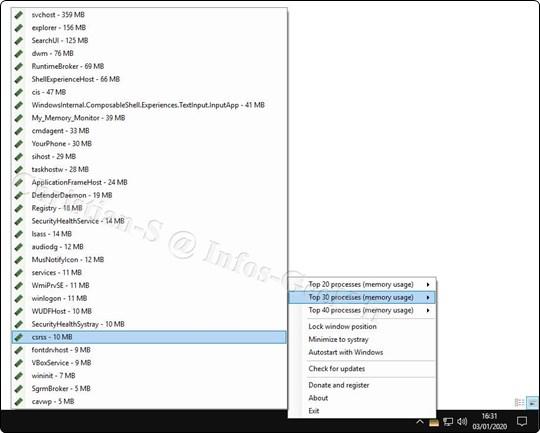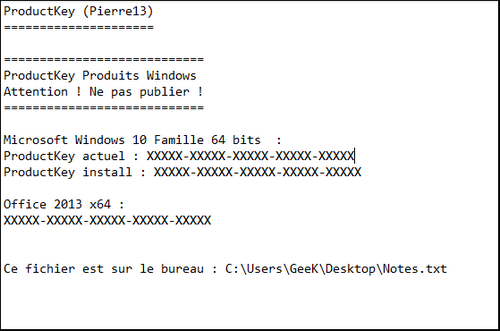-
Nbre de contenus
888 -
Inscription
-
Dernière visite
-
Jours gagnés
12
Tout ce qui a été posté par Christian-S
-
Hello Le second PC a quel OS (Système D'exploitation) Lecture => https://www.98ffe08d.com/versions-precedentes-de-fichiers-windows/
-

Besoin de vos lumières pour booster un PC portable Asus S301LA
Christian-S a répondu à un(e) sujet de Mousse dans Hardware
Hello Oui via le gestionnaire des tâches ou autres petits utilitaires, comme My Memory Monitor, léger et simple, bien détaillé.... My Memory Monitor => http://www.myportablesoftware.com/mymemorymonitor.aspx -
Hello Appuyer simultanément sur les touches Windows + X du clavier ou Faites un clic droit sur Démarrer Choisir => invite de commande (admin) A La fenêtre de Contrôle de Compte Utilisateur s' ouvre >> " Voulez-vous autoriser le programme..." Clique sur "oui " Copie-colle , dans la fenêtre de commandes, la commande suivante : sfc /scannow valide par enter Une analyse va débuter , patientez! A la fin, Windows vous dira s'il a pu réparer ou pas et vous demander de redémarrer le PC pour achever la réparation. PS : si vous avez encore powershell en menu démarrer à la place de l'invite de commandes. Cliquer avec le bouton droit de la souris dans la barre des tâches dans un emplacement vide Choisir " Paramètres de la barre des tâches " Désactiver le bouton " Remplacer Invite de Commandes par PowerShell dans le menu, lorsque que je clique avec le bouton droit sur le bouton démarrer ou que j'appuie sur les touches Windows + X Christian-S
-

Windows 10 pour un ordinateur qui est sous windows 7 est-il possible de le mettre gratuitement à jour
Christian-S a répondu à un(e) sujet de Anne27 dans Windows
Hello Oui encore pour l'instant essayes ainsi Sauvegarde quand même tes documents persos et autres au cas ou !! Télécharge Windows 10 media creation tool => https://go.microsoft.com/fwlink/?LinkId=691209 Exécute le logiciel pour commencer la mise à niveau vers Windows 10. Clique sur Accepter pour continuer Coche en cliquant sur Mettre à niveau ce PC maintenant. Faudra patienter le temps du téléchargement Puis pendant la création du média faudra à nouveau patienter Clique a nouveau quand demandé sur Accepter Une confirmation que toutes les données et logiciels seront bien conservés. Clique sur Installer pour continuer. A partir de maintenant plus accès au bureau, l’installation de Windows 10 se finalise simplement. L'activation se fera automatiquement à ta première connexion -

Trojan:win32/occamy.c sur mon pc
Christian-S a répondu à un(e) sujet de GAINSBOURG dans Désinfection PC
Re Certes on voit souvent le Navigateur Chrome en désinfection, mais surtout dû qu'il est le plus utilisé aussi sans aucun doute. et surtout ceux qui utilisent régulièrement AdwCleaner ou ZHPCleaner, etc.., sans avoir certains symptômes comme des pubs intempestives, etc.. Et il faut qu'ils se renseignent sur le contenu du rapport de scan avant d'effacez aveuglément tout ce que ces outils trouvent et de cliquer sur " Supprimer ". Certains outils crées un point de restauration mais pas tous. C'est là qu'il faut avoir pensé d'avoir crée un point de restauration avant ou d'avoir une image disque de dispo.. -

Trojan:win32/occamy.c sur mon pc
Christian-S a répondu à un(e) sujet de GAINSBOURG dans Désinfection PC
-

Trojan:win32/occamy.c sur mon pc
Christian-S a répondu à un(e) sujet de GAINSBOURG dans Désinfection PC
Hello Bon pour nous s'en est fini @GAINSBOURG Ouvres l’œil à l' avenir ! Il faut être vigilant quand on installe un programme, jamais via des liens publicitaires. Prendre le temps de lire les conditions d'utilisation lors d' une installation d' un programme et décocher l'installation d'une barre d 'outil ou de recherches, etc.. Cliquer en Haut de ton Sujet sur le bouton Vert " Marquer le sujet comme Résolu " Bon Surf !! Cordialement Christian-S -

Trojan:win32/occamy.c sur mon pc
Christian-S a répondu à un(e) sujet de GAINSBOURG dans Désinfection PC
Re Ouais bizarre Là => https://toolslib.net/downloads/viewdownload/951-kprm/ -

Trojan:win32/occamy.c sur mon pc
Christian-S a répondu à un(e) sujet de GAINSBOURG dans Désinfection PC
Re Donc on va en rester là. Suppression des outils téléchargés. Les outils utilisés pour la désinfection tu n'en a plus besoin et ils sont mis à jour régumièrement d’où l'importance de les supprimer du PC et de télécharger la dernière mouture lors d'une désinfection. Télécharge KRPM (Kernel-panik) sur ton bureau. Ici => http:// https://toolslib.net/downloads/viewdownload/951-kprm/ Clic droit sur krpm.exe, Choisir " Exécuter en tant qu'administrateur " Cocher Supprimer les outils Cocher Créer un point de restauration Cocher Supprimer maintenant Cliquer sur Exécuter Laisse travailler jusqu'au message indiquant la fin des opérations Un rapport kprm.txt se trouve sur le bureau Héberger le sur https://www.cjoint.com/ Poster le lien créé dans le prochain message Cordialement Christian-S -

Trojan:win32/occamy.c sur mon pc
Christian-S a répondu à un(e) sujet de GAINSBOURG dans Désinfection PC
verre après l'autre bien sur !! lolo.. Bon app.... -

Trojan:win32/occamy.c sur mon pc
Christian-S a répondu à un(e) sujet de GAINSBOURG dans Désinfection PC
Re OK !! Donc je reviens après l'Apéro et le Miam !! -

Trojan:win32/occamy.c sur mon pc
Christian-S a répondu à un(e) sujet de GAINSBOURG dans Désinfection PC
Re D'abord synchronise Chrome à nouveau sur ce PC pour voir ce qu'il en résulte.. -

Trojan:win32/occamy.c sur mon pc
Christian-S a répondu à un(e) sujet de GAINSBOURG dans Désinfection PC
Re C'est bon tu as bien travaillé !! Comment vas ton PC ?? Refait une analyse avec ZHPDiag et poste le lien du rapport -

Trojan:win32/occamy.c sur mon pc
Christian-S a répondu à un(e) sujet de GAINSBOURG dans Désinfection PC
Re Tu héberges le rapport Ici => https://www.cjoint.com/ tu parcours pour le charger en bas tu cliques sur créer le lien Cjoint Donne moi le lien dans ton prochain message -

Trojan:win32/occamy.c sur mon pc
Christian-S a répondu à un(e) sujet de GAINSBOURG dans Désinfection PC
Re Pour générer les rapports demandés au début, il a bien fallut que tu télécharge FRST !! Non! Ben c'est de ce setup FRST , normalement FRST64 dans ton cas dont je parle. S'il n'est pas sur ton Bureau , tu le déplace sur ton bureau avec fixlist à côté de lui et tu suis ma procédure !! ok !! -

Trojan:win32/occamy.c sur mon pc
Christian-S a répondu à un(e) sujet de GAINSBOURG dans Désinfection PC
Re Bien pour l'instant Ensuite Lis bien les instructions, tu vas y arriver " Il faut souffrir pour être belle " .. lol.. /!\ Ce script est personnalisé et a été établi pour GAINSBOURG, il ne doit, en aucun cas, être appliqué sur un autre système, au risque de provoquer de graves dysfonctionnements et endommager votre Windows /!\ Télécharge à côté de FRST64.exe , Et SURTOUT PAS AILLEURS, le fichier fixlist.txt. Ici => http://www.mediafire.com/file/cnl8jxzz58z1piw/fixlist.txt/file Mets le bien à côté de FRST64.exe Relance FRST , Clic droit exécuter en tant qu'administrateur Clique une seule fois sur Corriger Un redémarrage peut être nécessaire (pas obligatoire). Un fichier texte apparaît, Héberge le et copie/colle le lien ici dans un nouveau message. Cordialement Christian-S -

Trojan:win32/occamy.c sur mon pc
Christian-S a répondu à un(e) sujet de GAINSBOURG dans Désinfection PC
Re En effet je viens de modifier le lien, tu peux y aller -

Trojan:win32/occamy.c sur mon pc
Christian-S a répondu à un(e) sujet de GAINSBOURG dans Désinfection PC
Hello Hello Dans un premier temps dans Chrome désactive la synchromisation Puis Télécharger ResetBrowser => https://www.comment-supprimer.com/telecharger/resetbrowser/ Cliquer ensuite sur Réinitialiser Chrome. Relance Chrome pour voir si toujours ce message Liste détaillées des actions menées pour les navigateurs : -

Trojan:win32/occamy.c sur mon pc
Christian-S a répondu à un(e) sujet de GAINSBOURG dans Désinfection PC
Hello Ce que je vais te demander, c'est que que font la plupart des utilisateurs lambda demandant de l'aide sur les Forums et ils y arrivent ! Donc pas de raison que tu n'y arrives pas !! Je reviens après -

Trojan:win32/occamy.c sur mon pc
Christian-S a répondu à un(e) sujet de GAINSBOURG dans Désinfection PC
Re ce sont des Fichiers texte , donc tu les copies/colles sur ton Bureau et tu les héberges 1 à 1 et tu fournis les liens. Les Rapports et autres seront analysés demain dans la journée !! Maintenant Apéro et après Miam !! et Oui c'est ça la Retraite !! Hein... Bonne Soirée à Toutes et Tous -

Trojan:win32/occamy.c sur mon pc
Christian-S a répondu à un(e) sujet de GAINSBOURG dans Désinfection PC
Re Pas de soucis je laisse la main à @calisto06 -

Trojan:win32/occamy.c sur mon pc
Christian-S a répondu à un(e) sujet de GAINSBOURG dans Désinfection PC
Hello Pas de peur a avoir de cette mise en garde de ton Navigateur. Je ne te dirai pas de télécharger un fichier si je savais qu'il est infecté !! non 4 engines detected this file / 73 sur virustotal Clique sur enregistrer et fais une analyse ensuite poste les rapports d'avast à l'origine des dectections que tu trouveras en suivant ce chemin => C:\ProgramData\Avast Software\Avast\report -

Virus depuis ce matin bloqué par Bit defender
Christian-S a répondu à un(e) sujet de clicinformatique62 dans Désinfection PC
Hello @GAINSBOURG Ce sujet est celui de clicinformatique62 pour JS:Adware.Lnkr.A Ouvres ton Sujet en cliquant sur " Commencer un nouveau Sujet " en page d'accueil Mets y les deux rapports FRST.txt et Addition.txt générés par FRST. Héberge les rapports comme indiqué et mets les deux liens dans ton prochain message de même qu'un rapport après analyse avec ZHPDiag => https://nicolascoolman.eu/download/zhpdiag/ Dés que possible je regarderai -

Installation Windows10 iso /récupération clé Windows7
Christian-S a répondu à un(e) sujet de kevinger dans Windows
Hello Sinon pour récupérer ta clé un bon outil de Pierre13, comme il est malade et que son site est fermé en espérant qu'il est " Juste Malade ". Sur mon Site " CleProductKey de Pierre13 " => https://www.the-infos-du-geek.fr/download/telecharger-cleproductkey-de-pierre13/ -

Installation Windows10 iso /récupération clé Windows7
Christian-S a répondu à un(e) sujet de kevinger dans Windows
Hello Pour ce qui est de migrer vers Windows 10 pas de souci à ce jour essayes ainsi Sauvegarde quand même tes documents persos et autres au cas ou !! Télécharge Windows 10 media creation tool => https://go.microsoft.com/fwlink/?LinkId=691209 Exécute le logiciel pour commencer la mise à niveau vers Windows 10. Clique sur Accepter pour continuer Coche en cliquant sur Mettre à niveau ce PC maintenant. Faudra patienter le temps du téléchargement Puis pendant la création du média faudra à nouveau patienter Clique a nouveau quand demandé sur Accepter Une confirmation que toutes les données et logiciels seront bien conservés. Clique sur Installer pour continuer. A partir de maintenant plus accès au bureau, l’installation de Windows 10 se finalise simplement. L'activation se fera automatiquement à ta première connexion ************************************************ Pour ce qui est de la clé Sur le PC il y a un autocollant avec la KEY sinon => ProduKey => http://www.nirsoft.net/utils/product_cd_key_viewer.html ou Retrouver sa clé d’activation de Windows => https://www.the-infos-du-geek.fr/download/retrouver-sa-cle-dactivation-de-windows-a-laide-dun-script/